marc中文基本手册选择功能
marc中文基本手册 13 静态菜单命令

第十三章 静态菜单命令静态菜单命令介绍本章主要对静态菜单命令作一个说明,静态菜单命令用于文件的输入输出、图形显示的控制等,用户在使用MENTAT 中会经常使用。
UNDO恢复数据库到上次存贮位置,即消除上一个命令执行结果。
SAVE 将已存在的数据库存到文件上。
DRAW 将显示的内容重画。
FILL 移动图形中心并调整画面大小,使之充满显示区。
RESET VIEW 将模型的视图重新设置为隐含状态。
TRAN ± 模型沿X 、Y 、Z 方向移动。
ROTATE ±模型绕X 、Y 、Z 轴旋转。
X (,Y ,Z )± 模型沿X (Y 、Z )方向移动或绕X (Y 、Z )轴转动。
UN 7UNDO SAVEDRAW FILLRESETVIE W PAN+ X+ Y+ Z+UN 7UTILS. FILES PLOT VIEW DYN.VIEW PAN- X- Y- Z-ROTATE+ X+ Y+ Z+ ZOOM BOX INROTATE- X- Y- Z-OUTZODM BOX 允许用户用鼠标建立一个box将局部图形放大。
IN(OUT)将图形放大(缩小)。
UTILS 包含如图形打印、定义参数、查看数据库大小、得到几何和坐标参数等许多命令的子菜单入口光钮。
FILES 控制文件的I/O,与CAD系统的连接。
PLOT 控制几何显示的格式,显示哪些几何实体、将哪些几何实体标号等。
VIEW 控制模型视图的开关,包含许多命令。
DYN VIEW 允许利用鼠标左、中、右键分别完成对视图进行连续的平移、旋转和缩放。
FILES菜单MODELS MENTAT文件I/O控制面板。
OPEN 打开已经存在的数据库并读入内存中。
MERGE 打开一个已经存在的数据库并与以前打开的数据库内容合并。
SAVE 将已存在的数据库存入一个文件上。
SAVE AS 将已存在的数据库存入一个新文件上。
RESTROE 将最近一个写出的数据库恢复到内存中。
marc中文基本手册-第十五章 MENTAT的其它界面

第十五章MENTAT的其它界面MENTAT调用的外部程序MENTAT支持许多CAD界面:如IGES,Patran,Ideas,VDA 以及Pro Engineer。
这些界面以外部程序形式在MENTAT中被其调用。
相关的界面程序放在MENTAT的子目录bin中,调用这些界面程序时,它们会按各自所需的文件格式读取数据,并转换成MENTAT的模型文件内容。
MARC Jobs在MENTAT的子目录bin中包含了起动和终止MARC有限元程序的批处理文件(对微机版)或shell scripts(对工作站版):微机工作站submit1.bat submit1submit2.bat submit2submit3.bat submit3kill1.bat kill1kill2.bat kill2kill3.bat kill3这些批处理文件或shell scripts是通过MENTAT中的Job菜单调用的。
用户可以编辑这些文件,使之适于所需的用户环境,例如,可设置一个submit文件,在网上的另一台机器上起动MARC Job。
图形输出界面由于图形输出设备的环境千变万化,在MENTAT中并不直接与打印机相联,而是调用设在MENTAT中的图形打印界面,生成以下几种打印图形格式文件,并发送至打印机。
PostScript1.batHPGLXdump(可转换成PostScript1格式或HPGL格式)相应的图形打印批处理文件放在MENTAT的bin目录下,为微机工作站postscript1.bat postscript1postscript2.bat postscript2postscript3.bat postscript3hpgl1.bat hpgl1hpgl2.bat hpgl2hpgl3.bat hpgl3xdump1.bat xdump1.batxdump2.bat xdump2用户应根据计算机和打印机的实际环境,重新修改这些批处理文件。
marc中文基本手册-第九章 接触条件的定义(CONTACT)
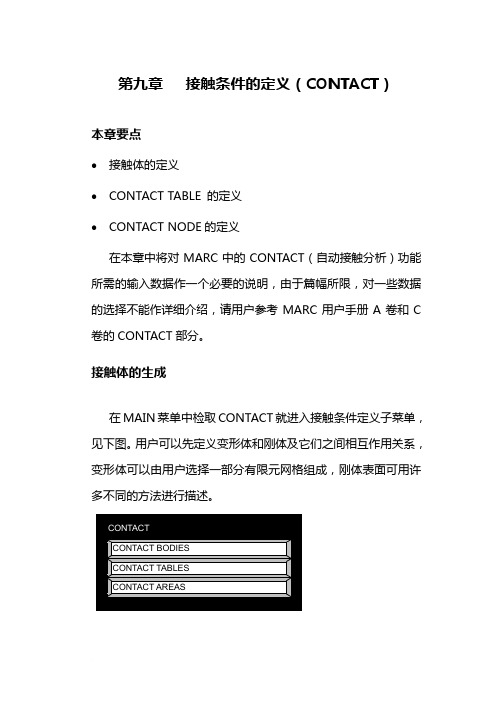
第九章接触条件的定义(CONTACT)本章要点●接触体的定义●CONTACT TABLE 的定义●CONTACT NODE的定义在本章中将对MARC中的CONTACT(自动接触分析)功能所需的输入数据作一个必要的说明,由于篇幅所限,对一些数据的选择不能作详细介绍,请用户参考MARC用户手册A卷和C 卷的CONTACT部分。
接触体的生成在MAIN菜单中检取CONTACT就进入接触条件定义子菜单,见下图。
用户可以先定义变形体和刚体及它们之间相互作用关系,变形体可以由用户选择一部分有限元网格组成,刚体表面可用许多不同的方法进行描述。
CONTACT BODIES 定义刚体和变形体,与MARC输入文件中的CONTACT选项相对应。
CONTACT TABLES 定义物体间的相互关系,如果本选项不被采用,分析程序将认为任何物体均可能与其它物体相接触(包括本身)与MARC输入文件中的CONTACT TABLE选项相对应。
CONTACT AREAS 定义变形体上可能发生接触的节点,如果本选项不被采用,分析程序将认为一个物体外表面上所有节点都可能与其它物体发生接触,与MARC输入文件中的CONTACT NODE选项相对应。
所有要进行接触分析的物体必须在CONTACT BODIES中定义,CONTACT TABLE与CONTACT AREAS可根据情况决定是否有必要定义。
CONTACT BODIES检取CONTACT BODIES后,可见如图所示的子菜单。
CONTACT BODIES名的定义、管理方法如BOUNDRY CONDITIONS、MATERIAL PROPERTIES名定义管理的方法相同,不再重复。
CONTACTPREV NEXTNEW NAME REM EDITBODY TYPERIGID DEFORMABLECONTACT BODY PROPERTIESADD REMELEMENTS0ADD REMCURVES0ADD REMSURFACES0TABLESID CONTACT ID BACKFACESFLIP ELEMENT FLIP CURVESFLIP SURFACESBODY TYPE 用RIGID光钮定义接触体为刚体、DEFORMABLE光钮定义接触体为变形体。
MARC?MENTAT选择功能小结

MARC?MENTAT选择功能小结MARC MENTAT选择功能小结MARC MENTAT选择功能比较强大,但选项较多,对初学者不易直观掌握,博主刚开始也是有些困惑,故对此进行尝试,对选择功能进行了汇总,以便大家都能共同掌握。
1. 进入MESH GENERATION中的SELECT2. 例如点击ELEMENT,动态菜单下方出现ALL、SELECT/UNSELECT、VISIB/INVI、EXISTING和SET。
existing:就是全选;select/unselect:选中即将选择的单元或未被选中的单元;(注:在实际操作中,unselect未尝试成功,下面将用另一种方法实现)visib/unvi:选中已显示的单元或未被显示的单元set:就是选择集3.集的定义先确定要保存集的项目,例如几何点、线、单元或面;点击相应的store,输入集的名字,进而选择要保存的项目。
4.SELECT SET和SELECT-》SETSELECT SET:可以直接选择不同项目的集;SELECT-》SET:只能选择特定项目的集;5. MAKE VISIBLE和MAKE INVISUAL先进行选择,对选择的项目操作:MAKE VISIBLE就是在图形区只显示选择的项目;MAKE VISIBLE就是在图形区不显示选择的项目;6. SELECT MEHTOD选择方法:single,path,box,user box,plane,flood...注意的是这里的box不是常说的框选,而是体选。
常说的框选已经包含在single选择功能中。
选着线用path比较方便,选择面用plane比较方面;7.SELECT MODE(常说的选择布尔运算)选择模式:and,expect,invert和intersect这个功能同其他的有限软件相似。
前面的UNSELECT可以用EXPECT实现。
8. CLEAR SELECT:将当前所选单元数清0;reset就是对所有所选项目重新选择;9. DEL ENTRIES:删除集中的单元,保留集的名称;10. REMOVE SET:删除集;11. SELECT BY这个有点类似ansys中根据属性选择项目;注意:MARC MENTAT选择后需要点击END LIST或者在对话框中输入“#”或者在图形区中点击鼠标右键;。
marc_mentat手册命令说明中文版

2 主菜单
前处理菜单 ...................................................... 2-3 分析菜单........................................................ 2-5 后处理菜单 ..................................................... 2-6 配置菜单 ....................................................... 2-6 退出命令 ....................................................... 2-6 静态菜单 ....................................................... 2-7 实用菜单 ....................................................... 2-8 文件 ........................................................... 2-30 静态命令 ....................................................... 2-44 列出命令 ....................................................... 2-46 选择处理器 ...................................................... 2-48
4 边界条件
边界条件类型子菜单 ............................................... 4-2 力学 ........................................................... 4-5 热 ............................................................. 4-21 热-电耦合 ....................................................... 4-27 流体 ........................................................... 4-33 声场 ........................................................... 4-36 液压轴承........................................................ 4-38 静电场 ......................................................... 4-40 静磁场 ......................................................... 4-43 电磁场 ......................................................... 4-45 箭头设置........................................................ 4-49 表格 ........................................................... 4-51 变换 ........................................................... 4-60
MARC编辑使用指南

MARC编辑使用指南∙在字段编辑框内,按下Ctrl键并且同时按上下左右方向箭头,可上下左右移动到另外的字段进行编辑。
∙双击定长字段编辑框,可用模版的方式进行修改。
可自定义定长字段及其模版。
系统初始为000,100a,101a,105a,106a可双击使用模版编辑。
∙在字段编辑框内,按‘Ctrl+Enter’组合键,在该字段编辑框内输入一个子字段标识符(▼)。
∙在字段值的编辑框内,按回车键可以自动生成其它的字段,并且可以在模版中配置自动生成的字段。
系统初始配置如下:根据010a(ISBN)自动生成210a(出版地)、210c(出版社)、102b(出版地区代码),根据出版社库生成,如果原有出版社库中没有,则需要添加出版社信息后才可自动生成。
根据200d(并列正题名)自动生成510a(并列题名)根据200e(副题名及其它说明题名的文字)自动生成517a(其它题名)根据200f(第一责任者)自动生成701a(等同责任者)根据200g(其它责任者)自动生成702a(次要责任者)根据200i(分册(辑)名)自动生成517a(其它题名)根据210d(出版年)自动生成100a(一般处理数)根据225a(正丛编题名)自动生成461▼12001 ▼a(总集)根据225i(分册(辑)题名)自动生成462▼12001 ▼a(分集)根据606a(主题词)自动生成690a(分类号),如果无该主题词所对应的分类号,则需要添加主题词库信息。
根据690a(分类号)自动生成606a(主题词),如果无该分类号所对应的主题词,则需要添加主题词库信息。
对于CNMARC-2(中文期刊),可由690a(分类号)自动生成本馆(905a=本馆分馆代码)的905f(索书号)。
对于CNMARC-2(中文期刊),可通过905f自动生成其下的次序号,(如905 ▼a本馆分馆代码▼fI231/)在此字段回车即可自动在斜杠后面增加上其次序号。
在任意字段内回车触发,自动生成005(记录版次标识)、801(记录来源字段)初始时,系统默认200a;60*a;610a;7**a;自动生成拼音(回车触发),如果没有改汉字或改字为新字,则需要添加拼音信息后才可生成该字的拼音。
MARC编辑使用指南
MARC编辑使用指南∙在字段编辑框内,按下Ctrl键并且同时按上下左右方向箭头,可上下左右移动到另外的字段进行编辑。
∙双击定长字段编辑框,可用模版的方式进行修改。
可自定义定长字段及其模版。
系统初始为000,100a,101a,105a,106a可双击使用模版编辑。
∙在字段编辑框内,按‘Ctrl+Enter’组合键,在该字段编辑框内输入一个子字段标识符(▼)。
∙在字段值的编辑框内,按回车键可以自动生成其它的字段,并且可以在模版中配置自动生成的字段。
系统初始配置如下:根据010a(ISBN)自动生成210a(出版地)、210c(出版社)、102b(出版地区代码),根据出版社库生成,如果原有出版社库中没有,则需要添加出版社信息后才可自动生成。
根据200d(并列正题名)自动生成510a(并列题名)根据200e(副题名及其它说明题名的文字)自动生成517a(其它题名)根据200f(第一责任者)自动生成701a(等同责任者)根据200g(其它责任者)自动生成702a(次要责任者)根据200i(分册(辑)名)自动生成517a(其它题名)根据210d(出版年)自动生成100a(一般处理数)根据225a(正丛编题名)自动生成461▼12001 ▼a(总集)根据225i(分册(辑)题名)自动生成462▼12001 ▼a(分集)根据606a(主题词)自动生成690a(分类号),如果无该主题词所对应的分类号,则需要添加主题词库信息。
根据690a(分类号)自动生成606a(主题词),如果无该分类号所对应的主题词,则需要添加主题词库信息。
对于CNMARC-2(中文期刊),可由690a(分类号)自动生成本馆(905a=本馆分馆代码)的905f(索书号)。
对于CNMARC-2(中文期刊),可通过905f自动生成其下的次序号,(如905 ▼a本馆分馆代码▼fI231/)在此字段回车即可自动在斜杠后面增加上其次序号。
在任意字段内回车触发,自动生成005(记录版次标识)、801(记录来源字段)初始时,系统默认200a;60*a;610a;7**a;自动生成拼音(回车触发),如果没有改汉字或改字为新字,则需要添加拼音信息后才可生成该字的拼音。
MARC_00_入门_58402505
# | End of List
*material_type mechanical:isotropic | Define the materials *material_value isotropic:youngs_modulus 200e11 .27
*add_material_elements all_existing *geometry_type mech_planar_pstrain | Apply the geometry parameters *geometry_value thick 1
(3) 首先我们要建立关键点的模型。点击 PTS-> ADD,在 MARC 窗口底部的命令区就会显 示出 “*ADD_POINTS”命令,接着会提示你输入这些点的坐标,需要说明的是,MARC 要求用户输入所有的三维空间坐标。本案例将按顺序输入以下关键点的坐标: 000 100
1
010 10 0 0 0 10 0 10 10 0 随着用户输入,MARC 窗口操作显示区会出现刚才建立的关键点
00 MARC 入门 (1) 进入 MENTAT 2003,MARC 的用户界面分为以下 5 个功能区。窗口左侧为 MARC 的
主菜单(MAIN MENU),一般用户只需要按照主菜单上面的功能按钮从上到下执行一遍, 就能够完成 MARC 的基本建模过程。如果在 MARC 的按钮右侧还有一个小三角形,就 代表这个按钮可以通向下一级目录。MARC 窗口右侧功能区为操作显示窗口,操作显示 窗口下面的功能区为静态菜单按钮,提供一些最为常用的功能键。MARC 窗口底部的两 个功能区分别是命令输入区和状态显示区。所有在 MARC 中执行的操作都可以在命令 输入区显示,而 MARC 当前的执行状态则可以在状态显示区看到。
MARK用户手册说明书
高级功能指引............................................................... 18
符号说明
深圳市高巨创新科技开发有限公司
阅读提示
注意
提示
使用建议
高巨创新为 MARK 用户提供了以下文档: 《物品清单》 《电池安全使用说明》 《免责声明》 《MARK 用户手册》 《合格证》 建议您首先核对《物品清单》并阅读《电池安全使用说明》、《免责声明》, 再阅读《MARK用户手册》获取详细信息 。
更换螺旋桨叶 .............................................................................................10 电池 ......................................................................................................................10
电池充电 ......................................................................................................11 摄像头 ..................................................................................................................11 信号频段 ..............................................................................................................12 Micro-USB 接口 .................................................................................................12 WiFi复位键 ..........................................................................................................12
marc中文基本手册选择功能
EXCEPT INVERT INTERSECT PLANE TOL
容中。 在已有选择内容中删除新选择内容。 如该部分尚未存在,新选择内容加在已有的选择 内容中,如该部分已存在则被删除。 只有新选择内容与已存在内容的相同部分成为 被选择的内容。 在用 PLANE 选择方法时,不共面的角度容差设置。
欢迎下载交流!
没有过滤器用于选择。 只允许选择在网格轮廓线上的节点或单元边,对 平面或壳单元比较有用。 只允许单元表面上节点、单元边或单元面被选 择,对实体网格比较有用。 可以采用不同的检取办法。 个别检取、box 法检取、闭合环法检取。 根据起止节点(点)确定的路径进行检取,用户 检取路径经过的所有内容。 用户根据在整体坐标系下由 X、Y、Z 最大值、最 小值构成的空间进行选择。 通过用一个单元面来指定一个平面,凡在该平面 上的节点、单元等均属所选范围。 通过一些节点定义一个边界,凡在该边界内的或 与这些节点相连的节点或单元均属选择范围。 选择命令的模式。 为隐含模式,将新的选择内容加在原已选择的内
键盘输入集合名 节点的检取
个别检取 box 法检取
#(END LIST)
对于单元或单元边、单元面等的集合名定义操作
顺序与节点的集合名定义操作顺序一致。
SELECT SET
进入集合表中,选取需要的集合名。
REMOVE SET
进入集合表中,删除选取的集合名。
CLEAR SELECT
清除所有当前选择。
RESET
使选择的参数、方法等重回到隐含状态。
MAKE VISIBLE
使所有已选择的内容为可见,未选择的内容为不 可见。
MAKE INVISIBLE
使所有没有选择的内容为可见,已选择的内容为 不可见。
- 1、下载文档前请自行甄别文档内容的完整性,平台不提供额外的编辑、内容补充、找答案等附加服务。
- 2、"仅部分预览"的文档,不可在线预览部分如存在完整性等问题,可反馈申请退款(可完整预览的文档不适用该条件!)。
- 3、如文档侵犯您的权益,请联系客服反馈,我们会尽快为您处理(人工客服工作时间:9:00-18:30)。
本章要点
可供选择的种类
选择的方法
集合名的定义
过滤
SELECT 功能用于对节点、单元等进行选择,也可放置于一些集合中,便于有选 择地显示或施加边界条件、材料特性等,其子菜单如下图所示;
SELECT PROCESSOR
NODES
STORE
0
ELEMENTS
STORE
0
…EDGES
欢迎下载交流
最新资料,WORD 文档,可编辑修改
CLASS CONTACT BODY
FILTER METHOD SELECT MODE PLANE TOL. MAKE VISIBLE CLEAR SELECT
NODES ELEMENTS EDGES FACES POINTS CURVES SURFACES SOLIDS VERTICES EDGES FACES
键盘输入集合名 节点的检取
个别检取 box 法检取
END LIST
对于单元或单元边、单元面等的集合名定义操作
顺序与节点的集合名定义操作顺序一致;
SELECT SET
进入集合表中,选取需要的集合名;
REMOVE SET
进入集合表中,删除选取的集合名;
CLEAR SELECT
清除所有当前选择;
RESET
STORE
0
…FACES
STORE
0
POINTS
STORE
0
CURVES
STORE
0
SURFACES
STORE
0
SOLIDS
STORE
0
…VERTICES
STORE
0
…EDGES
STORE
0
…FACES
STORE
0
SELECT SET ELEMENT SELECT BY:
TYPE MATERIAL
REMOVE SET
CLASS
根据单元几何种类来选择:如 QUAD4、LINE2 等;
MATERIAL
根据材料特性的种类来选择;
FILTER
指定显示节点、单元的轮廓线、表面;
NONE
没有过滤器用于选择;
OUTLINE SURFACE METHOD SINGLE PATH BOX PLANE FLOOD SELECT MODE AND
只允许选择在网格轮廓线上的节点或单元边,对 平面或壳单元比较有用;
只允许单元表面上节点、单元边或单元面被选 择,对实体网格比较有用;
可以采用不同的检取办法;
个别检取、box 法检取、闭合环法检取;
根据起止节点点确定的路径进行检取,用户检取 路径经过的所有内容;
用户根据在整体坐标系下由 X、Y、Z 最大值、最 小值构成的空间进行选择;
使选择的参数、方法等重回到隐含状态;
MAKE VISIBLE
使所有已选择的内容为可见,未选择的内容为不 可见;
MAKE INVISIBLE
使所有没有选择的内容为可见,已选择的内容为 不可见;
Hale Waihona Puke ELEMENT SELECT BY 根据单元的类型;几何种类、材料等进行选择;
TYPE
根据 MARC 的单元类型来选择,如平面应力单元、 梁单元等;
通过用一个单元面来指定一个平面,凡在该平面 上的节点、单元等均属所选范围;
通过一些节点定义一个边界,凡在该边界内的或 与这些节点相连的节点或单元均属选择范围;
选择命令的模式;
为隐含模式,将新的选择内容加在原已选择的内 容中;
EXCEPT INVERT INTERSECT PLANE TOL
在已有选择内容中删除新选择内容; 如该部分尚未存在,新选择内容加在已有的选择 内容中,如该部分已存在则被删除; 只有新选择内容与已存在内容的相同部分成为 被选择的内容; 在用 PLANE 选择方法时,不共面的角度容差设置;
NONE SINGLE AND 5 MAKE INVISIBLE RESET
节点 单元 单元边 单元的面 点 曲线 曲面 实体 实体的顶点 实体的边 实体的面
例:节点的选择操作顺序 NODES M<ML>
节点的检取 个别检取 box 法检取
END<LIST 选择的节点总数将在 NODES、STROE 光钮的右边显示出来;对于单元、边等的 选择顺序与节点选择的顺序一致; 例:节点集合名的定义操作顺序 NODESSTORE M<ML>
